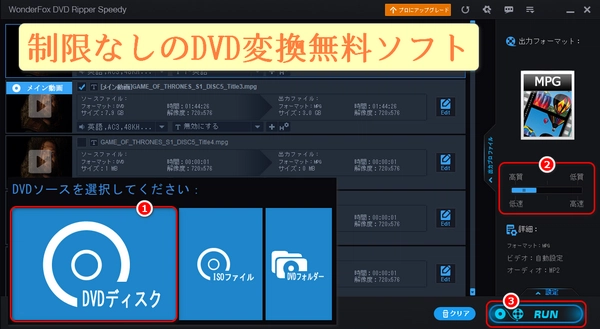
制限なしでDVDを快適にリッピング!おすすめ無料ソフトで大切な映像をPCに
DVDをパソコンに取り込んで、いつでもどこでも好きな時に楽しみたい!そんなあなたにおすすめなのが、DVDリッピングソフトです。
近年は、動画配信サービスが充実していますが、それでもDVDにしか残っていない作品や、思い出の映像など、大切なコンテンツはたくさんありますよね。
そこで今回は、Windows11/10に対応した制限なしのDVDリッピング無料ソフトをご紹介します。いずれも使いやすいので、ぜひ試してみて、お気に入りのソフトを見つけてください。


「WonderFox Free DVD Ripper Speedy」はWindows11/10でDVDを無料でリッピングするための優れたソフトで、使い方も簡単で、DVDの品質と変わらない高品質な動画を作成できます。
高速リッピング:5分以内にDVDをデジタル動画形式(MPG)に変換します。
コピーガード解除:常に新しい復号アルゴリズムを更新しており、CSS、RCE、APS、AES、Cinavia、UOP、Analog CPS、ソニーARccOS Protection、ディズニーX-project DRM、リージョンコードなど、DVDコピーガードの解除を可能にします。
出力動画のパラメータ設定:解像度やフレームレート、ビットレート、音量など、出力動画の設定を手動で調整できます。ちなみに、出力画質/ファイルサイズのワンクリック設定もサポートされています。
基本的な編集機能:カットやエフェクト追加、回転、クロップ、字幕追加・変更、オーディオトラック変更などの編集が可能で、インターレース解除にも対応します。
制限なしのDVDリッピングソフト「WonderFox Free DVD Ripper Speedy」をWindows PCに無料ダウンロード無料ダウンロードします。
ダウンロードしたファイルを開き、インストールを開始します。
インストールが完了したら、ソフトを起動します。
ソフトを起動すると、DVDディスク、ISOファイル、DVDフォルダーから選択できます。
事前にドライブにDVDを挿入しておき、「DVDディスク」をクリックして挿入されたDVDファイルを選択し、「OK」をクリックします。
DVDがソフトに追加されたら、必要なメイン動画をチェックします。不要な広告や宣伝動画はチェックを外します。
「Edit」をクリックすると、動画の編集ができます。ここでカット、エフェクト追加、90度回転などの編集が可能です。
「設定」をクリックすると、解像度やフレームレート、ビットレート、音量などの詳細設定ができます。動画形式のアイコンの下にあるスライダーをドラッグすると、ワンクリックで出力動画の品質/ファイルサイズを設定できます。必要ない場合は設定せずに進めても大丈夫です。
最後に、「RUN(開始)」をクリックしてDVDのリッピングを開始します。リッピングが完了すると、指定した場所にMPGファイルが保存されます。
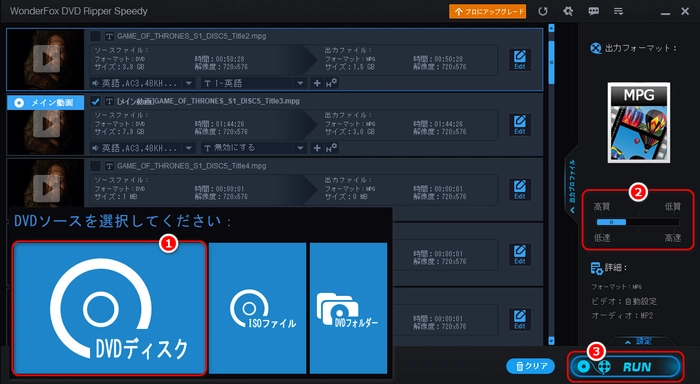
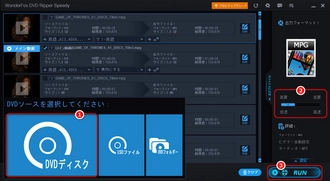


「BDlot DVD ISO Master」は、DVDをISOファイルに変換し、その後ディスクに書き戻すことができるフリーソフトです。コピープロテクションやリージョンコードなどの一般的な制限を回避してDVDの内容をISOイメージとして保存できます。Windows 11/10を含む様々なWindowsオペレーティングシステムで動作します。インターフェースは直感的で、数回のクリックでリッピングプロセスを開始できます。効率的な処理により、リッピングにかかる時間を短縮できます。
制限なしのDVDリッピング無料ソフト「BDlot DVD ISO Master」をダウンロードして、PCにインストールします。
プログラムを起動し、リッピングしたいDVDをPCに挿入します。
ソースDVDを選択し、リッピング先のフォルダを指定します(ターゲットISO)。
念のため、設定にある全てのチェックボックスにチェックを入れます。
「Run」ボタンをクリックすると、リッピング作業が開始されます。
このプロセスは、DVDの内容をISOイメージファイルとしてPCに保存することを可能にします。
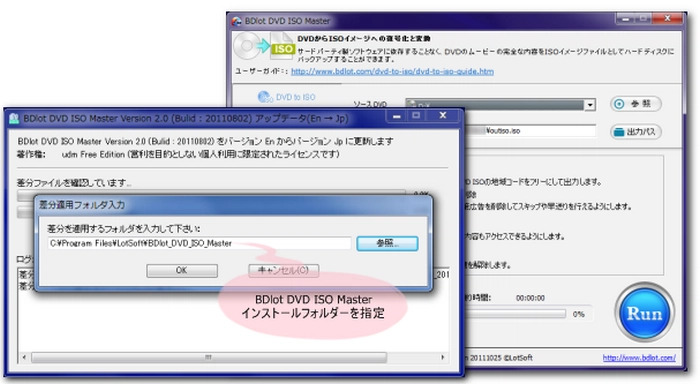
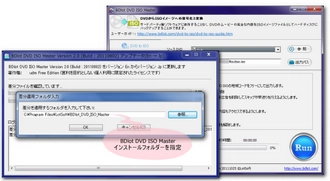


利用規約 | プライバシーポリシー | ライセンスポリシー | Copyright © 2009-2025 WonderFox Soft, Inc. All Rights Reserved.